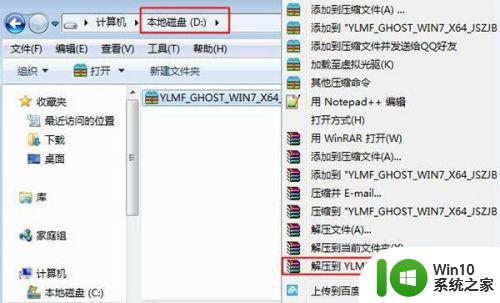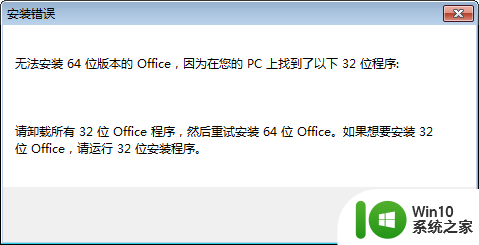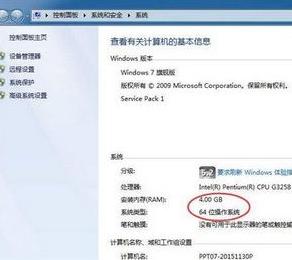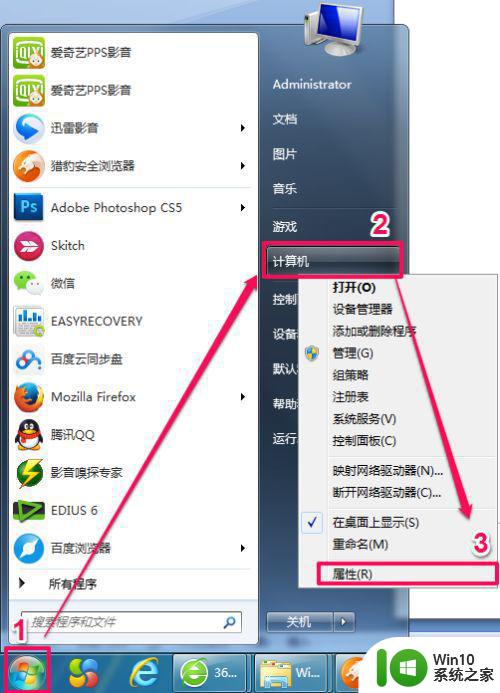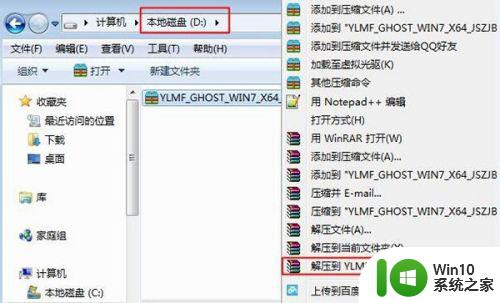win7系统32位能装在64位电脑上吗 64位系统可以装win732位吗
win7系统有32位和64位之分,这个是根据电脑配置来选择的,当电脑配置低的话就适合装32位,配置高的可以装64位系统,而很多用户想要知道win7系统32位能装在64位电脑上吗,答案是可以的,但是通常内存4g以内才建议装32位,如果4g以上安装的话就会降低硬件性能,下面给大家讲述一下64位系统可以装win732位吗。
具体内容如下:
1、本文介绍U盘重装方法,如果电脑系统无法启动,制作U盘启动盘需要借助另一台可用的电脑
2、运行内存2G才建议装32位(x86)系统,运行内存4G以上建议装64位(x64)系统,否则内存使用率很低,影响性能
一、安装准备工作
1、系统镜像下载:win7 32位系统下载
2、4G及以上U盘:制作大白菜u盘的教程
二、U盘启动设置:设置开机从U盘启动的图文教程
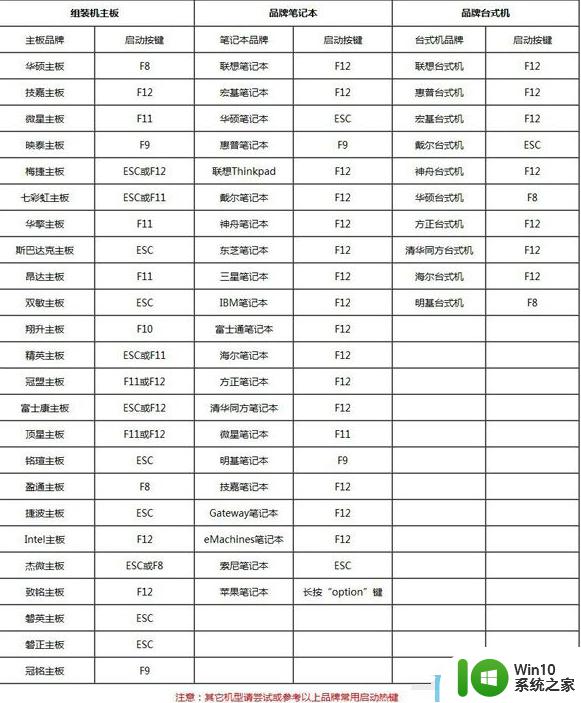
三、64位系统装32位系统步骤 U盘方法
1、根据上面的教程制作好大白菜U盘启动盘,然后将下载的32位系统iso镜像文件直接复制到U盘的GHO目录下;

2、在需要装32位系统的64位系统电脑上插入大白菜U盘,重启后不停按F12或F11或Esc等快捷键打开启动菜单,选择U盘选项回车,比如General UDisk 5.00,不支持这些启动键的电脑查看第二点设置U盘启动方法;
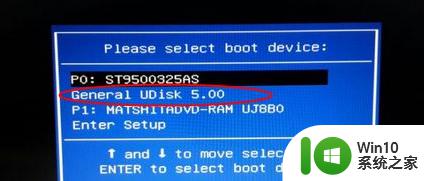
3、从U盘启动后进入到这个界面,通过方向键选择【02】选项回车,也可以直接按数字键2,启动pe系统,无法进入则选择【03】旧版PE系统;
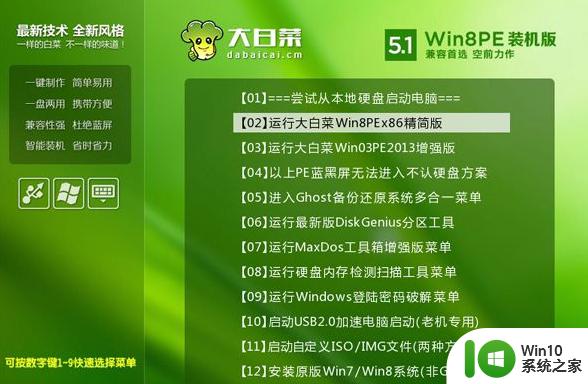
4、进入到pe系统之后,不用重新分区的直接执行第6步,如果需要重新分区,需备份所有数据,然后双击打开【DG分区工具】,右键点击硬盘,选择【快速分区】;
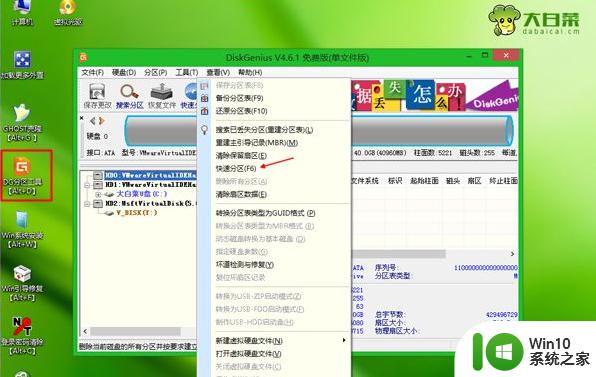
5、设置分区数目和分区的大小,一般C盘建议35G以上,根据硬盘大小合理设置,如果是固态硬盘,勾选“对齐分区”执行4k对齐,点击确定,执行硬盘分区过程;
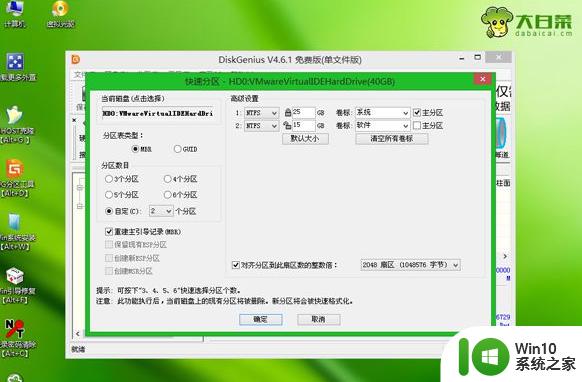
6、硬盘分区之后,打开【大白菜一键装机】,映像路径选择32系统iso压缩包,此时安装工具会自动提取gho文件,点击下拉框,选择win7.gho文件;
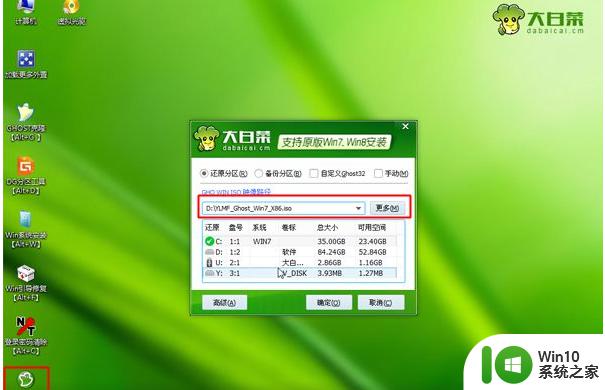
7、接着点击“还原分区”,选择32位系统安装位置,一般是C盘,如果不是显示C盘,可以根据“卷标”或磁盘大小选择,点击确定;

8、此时弹出提示框,勾选“完成后重启”和“引导修复”,点击是,执行32位系统安装过程;

9、转到这个界面,执行32位系统安装到C盘的操作,这个过程需要5分钟左右,耐心等待即可;
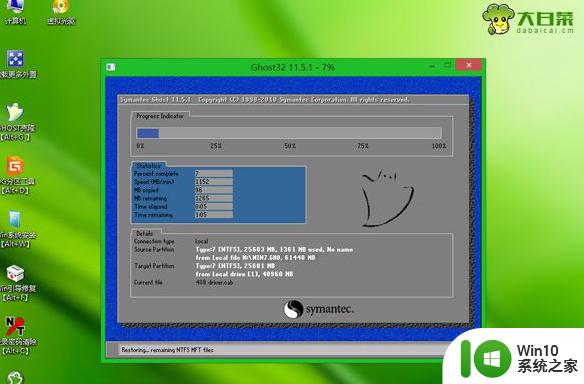
10、操作完成后电脑会自动重启,此时拔出U盘,不拔除也可以,之后会自动重新启动进入这个界面,继续进行装32系统驱动和系统配置过程;

11、整个安装过程5-10分钟,最后重启进入全新系统桌面,64位系统就装成32位系统了。

上述便是win7系统32位能装在64位电脑上的详细步骤了,不过建议大家电脑配置高的话就不要安装32位系统了。